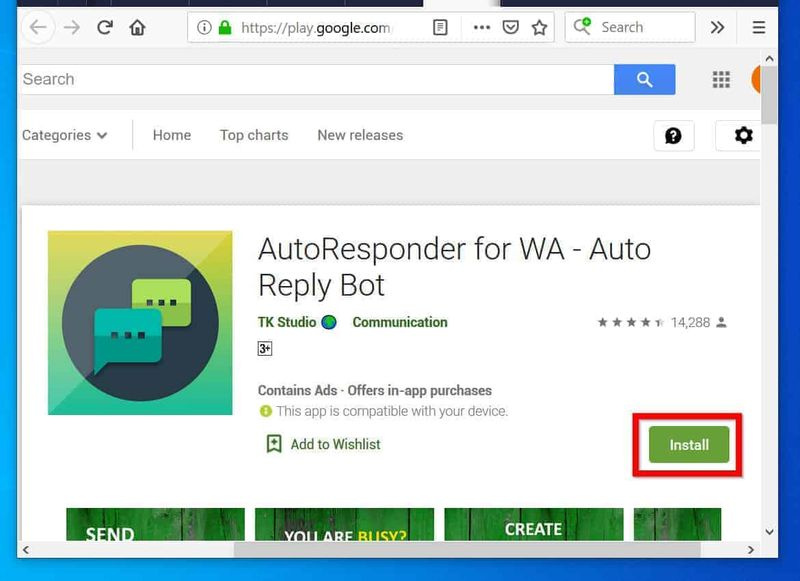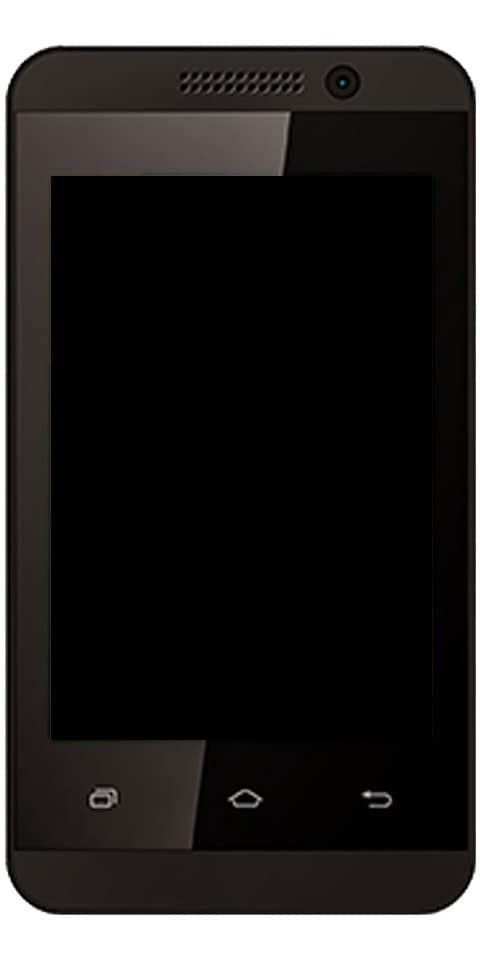הוסף Emojis מ-Mac OS לדואר אלקטרוני עם השלבים הפשוטים האלה
עם השלבים הפשוטים האלה, אנחנו יכולים לְהוֹסִיף אמוג'ים ל אימייל מ-Mac בקלות. אפשרות זו פשוטה אפילו יותר ומוצג כחלופה לקיצור המקשים האולטרה-מהיר.
הדרך המהירה ביותר להעלות חשבון קיטור
כיצד להוסיף אימוג'י למיילים
- פתחנו את שלנו אימייל מ ה מק.
- אנו בוחרים באפשרות ליצור, להשיב או להעביר דוא'ל.
- אָנוּ תראה על הפנים המחייכות סמל בתוך ה סרגל עליון של ה אימייל חלון ובחר בו.
- בכך, א חלון חדש יוצג שם נוכל לראות את כל אמוג'ים שקיימים ושנוכל להשתמש בהם כדי להוסיף לדואר שלנו.
מספר אפשרויות
בנוסף לאיתור ה-Emojis בתוך חלון זה, אתה יכול לְבַצֵעַ אחד לחפש במיוחד על ידי ה מפתח מילה. אנו עושים זאת באמצעות שילוב המקשים: command + control + מקש רווח, משם יוצג פאנל חדש בו נוכל לכתוב את שם האימוג'י שאנו רוצים לְהוֹסִיף לגוף ההודעה.

פאנל דורש גרסה מודרנית של גרסה 10.10 ואילך עבור MacOS או Mac OS X, אם כי גרסאות קודמות של Mac OS X הן תוֹאֵם עם אימוג'י, אבל לא באותו לוח גישה מהירה או עם אותו צירוף מקשים.
מגוון אמוג'ים
כמו כל אימוג'י אנחנו יכולים לבחור בין שונים צורות , כיוונים, ו צבעים , יכולת לבחור עד א ספֵּצִיפִי גוון עור עבור אייקונים אנושיים.
מעורך זה, מתי אנחנו מוסיפים כל אימוג'י זה יהיה אותו גודל כגודל הגופן של גוף הטקסט של ההודעה.
כיצד לגרום להורדת קיטור
מידות שונות
במובן זה, אם נשנה את גודל הטקסט גודל זה רָצוֹן משפיעים גם על הממדים של האימוג'י, עם זאת, אנו יכולים להחיל אפשרויות גודל שונות על האימוג'י בנפרד.
כדי לעשות זאת, נוכל לבחור את האימוג'י ולאחר מכן לעזור לנו עם אפשרויות תפריט, כמו פקודה + ו פקודה - ל להגביר אוֹ לְהַקְטִין ה גודל של ה אייקוני אמוג'י.
כיצד למחוק את חשבון
עם האפשרות הפשוטה הזו מכפתור האימוג'י, נוכל להוסיף כמה אימוג'ים שנרצה, מכיוון שהוא מייצג אפשרות חדשה ש אנו מוצאים מאפליקציית הדואר האלקטרוני של Mac OS.